OGG格式怎么转换成MP3?分享六个快速且方便的方法
在现如今的音频处理过程中,将OGG格式转换为MP3格式是一项常见的需求。无论是为了兼容更多的播放设备,还是为了减小文件体积,掌握几种高效的转换方法都显得尤为重要。那么,OGG格式怎么转换成MP3呢?请不要担心,下面就来分享六个快速且方便的方法,一起来看下吧。

一、使用在线平台
针对OGG转换成MP3的操作,网络上可以使用的在线工具很多,这些网站用起来挺方便的。首先您可以打开网页,上传OGG文件,选择好MP3格式,等转换好了再下载。不过,网速快慢会影响到转换速度,有的工具对文件大小有要求。
还有,用的时候得留心,有些工具可能会弹广告。当前使用这个方法无需安装额外软件,网络连接即可实现转换,对偶尔需要此服务的用户来说非常便利。因此, 如果说您不确定哪一款转换的效果比较好,建议您直接试试看“i转音频”或者“izaudio”等。
具体转换操作:
步骤1、首先,您可以在电脑或者手机上的默认浏览器,打开“i转音频”或者“izaudio”在线网页,并在首界面当中找到具体的功能选项。也就是在“其它音频转MP3”下拉菜单中的“OGG转MP3”选项。此外,它提供了多种音频格式,足以满足用户日常的格式转换需求。网站提供跨平台服务,不受设备限制,只要有网络连接,就可以随时随地进行音频转换。
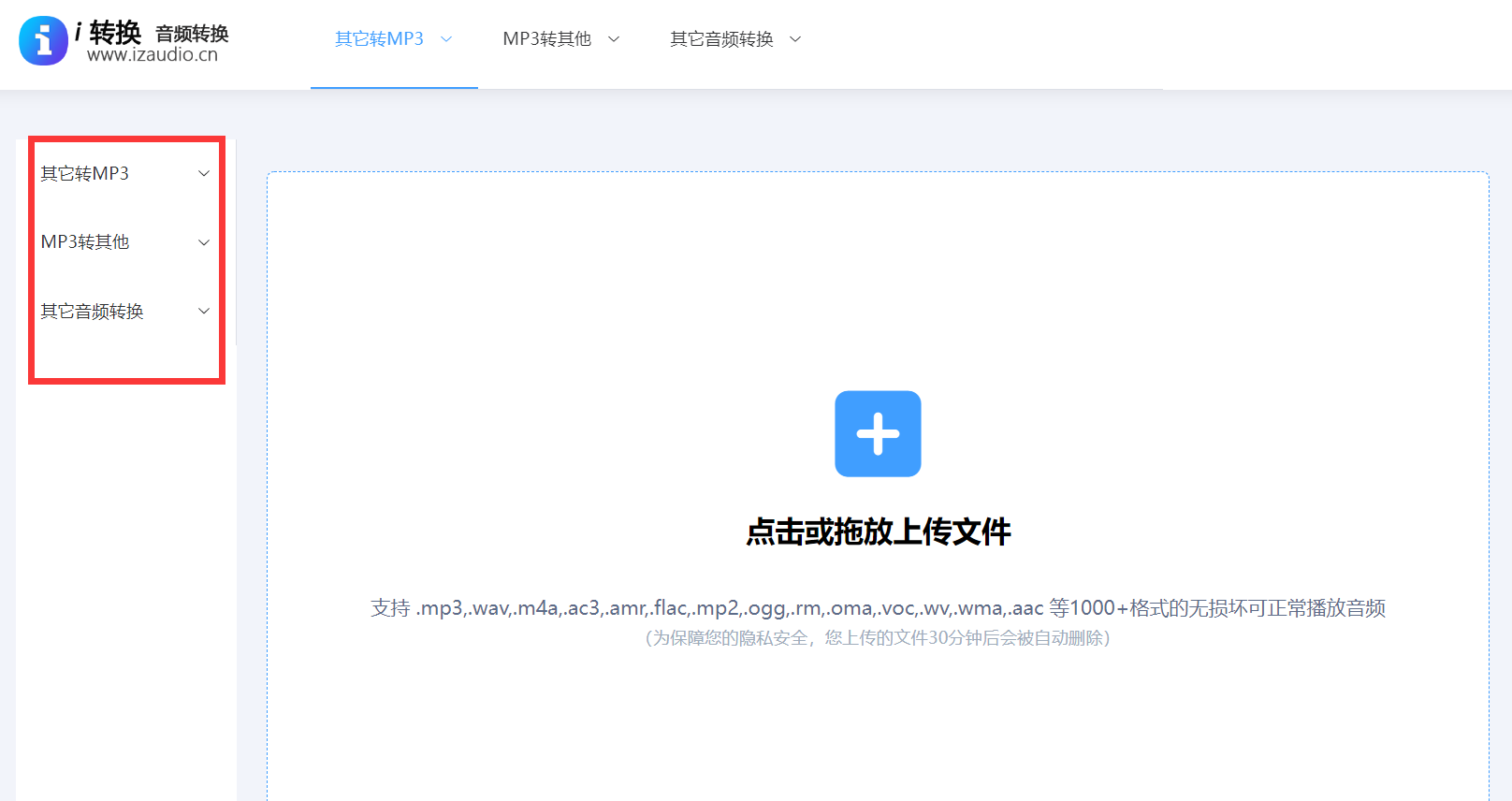
步骤2、接下来将需要转换的OGG音频添加到在线网页中,并进行一些参数的设置,我们需要将“输出格式”设置为具体选项。另外还可以设置一下保存目录,指定一个文件夹用于保存转换成的音频,当然也可以不设置,默认保存文件夹是电脑桌面。确认无误后,点击“开始转换”按钮,并且在转换结束的同时会打开保存文件夹。
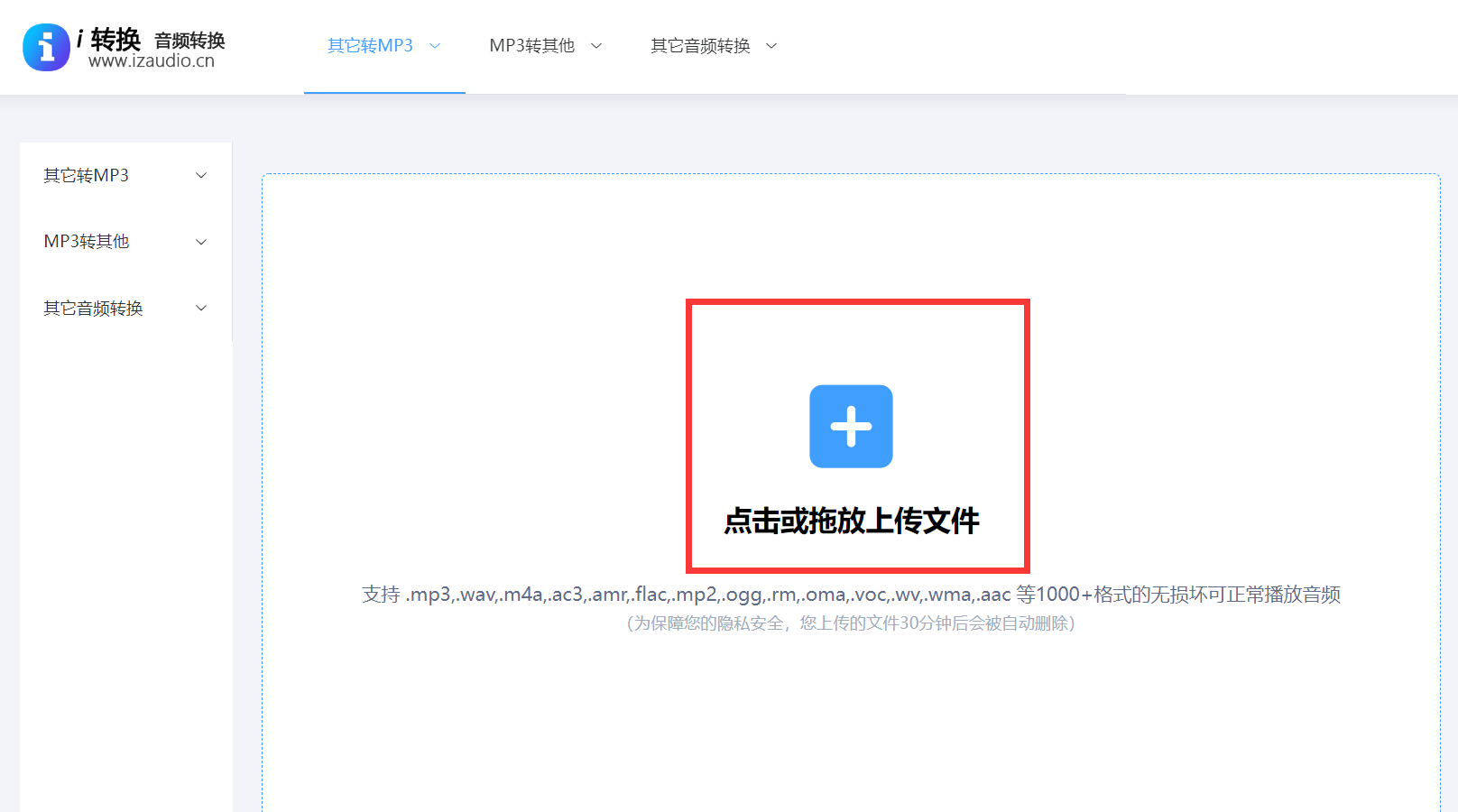
二、选择可靠软件
其次,当前市面上有比较多专用的音频转换工具,同样是个不错的选择。比如格式工厂这样的软件,功能全面且使用起来相对稳定。安装完软件后,您只需将OGG格式的文件导入,然后在软件界面上找到MP3转换的功能。但需要注意的是,这类软件可能会消耗一定量的电脑资源,如果电脑配置不够高,转换速度可能会受到影响。同时,部分转换工具可能需注册或付费才能解锁更高级的功能。然而,从安全性和转换成功率的角度来看,选用正规转换工具显然更为稳妥。

三、通过编辑软件
当前,Adobe Audition这类音频编辑工具同样支持转换功能。您只需将OGG格式的文件导入软件,接着调整输出格式为MP3即可完成转换。不过,要操作这类软件,您需要对音频编辑有所掌握,其操作步骤相对繁复。而在实际操作中,通过Adobe Audition等音频处理工具来改变文件格式,不仅能完成格式的转换,还能在转换时进行基础的音频调整。但若只是进行格式转换,对一般用户来说,可能会觉得流程有些复杂。
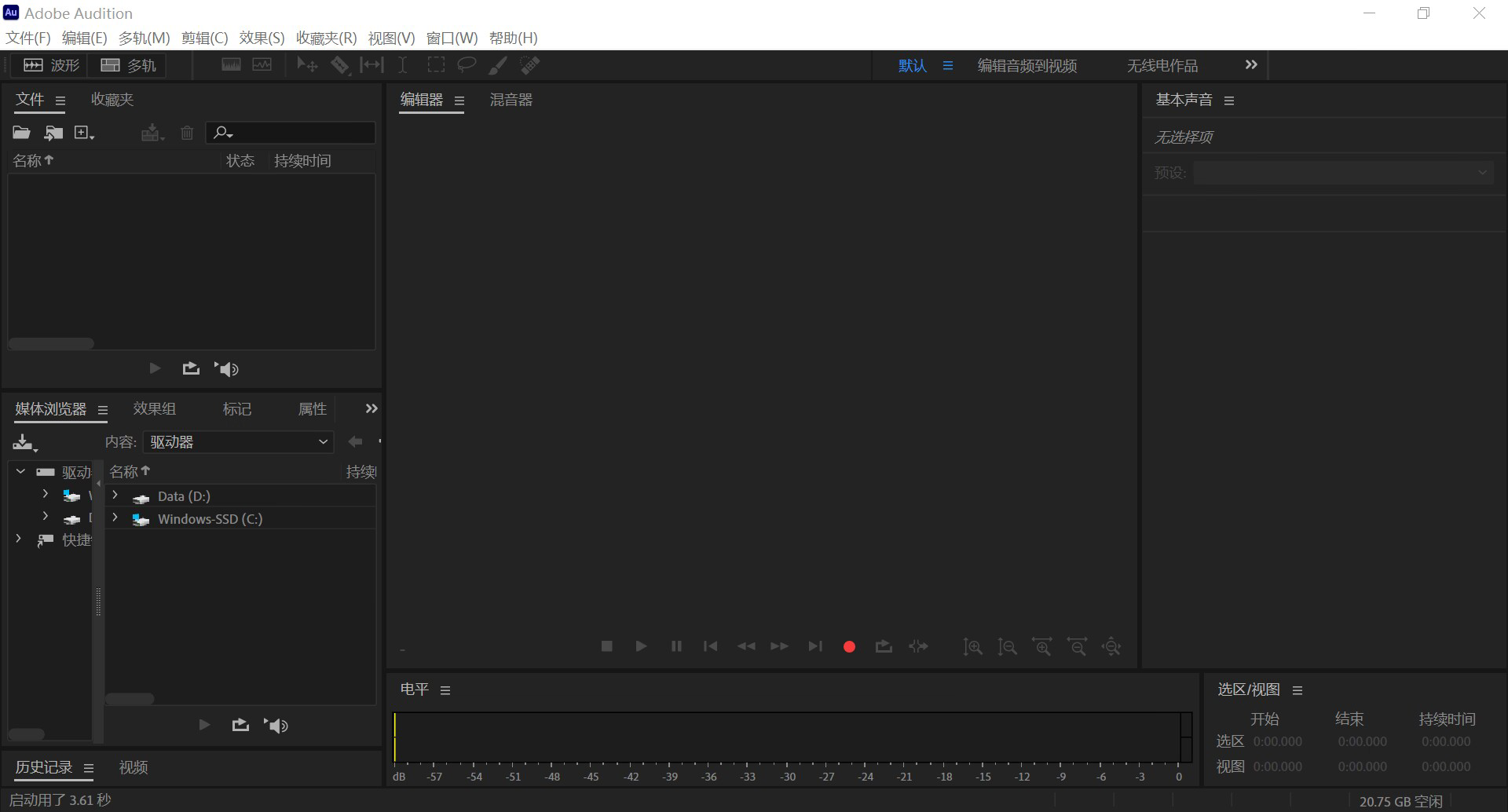
四、借助媒体播放器
此外,有些媒体播放器支持格式转换。以VLC播放器为例,它是一款免费且开源的播放器,使用起来相对简单。用户可以直接在菜单中找到转换功能,将OGG格式转换成MP3。不过,这款播放器的转换设置可能不够直观,新手可能需要一些时间去熟悉。然而,这样的转换可能因播放器的音频处理功能而影响音质。不过,如果您平时就常用这款播放器,用它来转换音频会更方便一些。
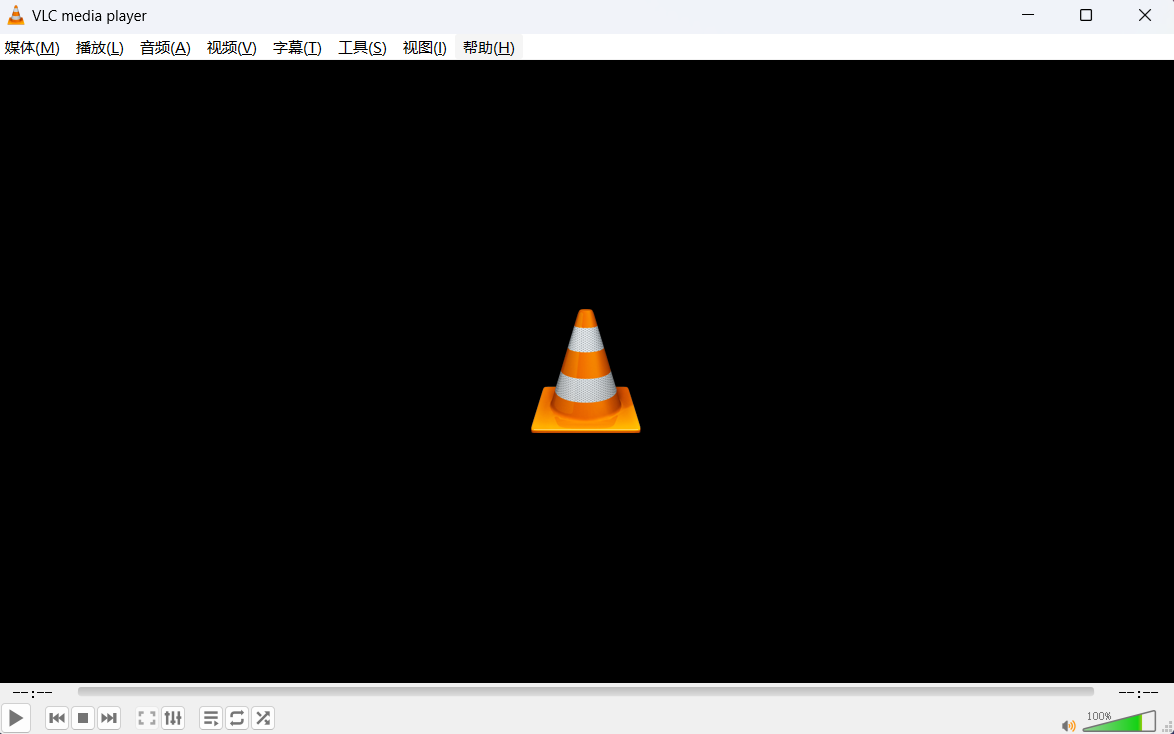
五、使用系统功能
当然了,操作系统有的自带有转换功能,或者通过安装特定扩展也能实现转换。比如在Windows系统上,若安装了正确的插件,OGG格式就能被转换成MP3。不过,这通常要求用户亲自搜寻并安装这些插件,过程并不特别简便。不过,并非所有Windows系统的版本都能轻松实现这种转换,这要看系统是否具备相应功能。然而,如果说能充分利用系统内置的功能,这同样是一条成本效益极高的转换方法。

六、寻求命令操作
除了上面分享的五个方法以外,现在大部分高级用户可以试试用命令行工具转换文件。这方法对一般用户挺复杂的,得懂点命令行的基本规则。比如,用FFmpeg这类软件,通过输入特定指令,就能把OGG格式的文件转换成MP3。不过好在,这个方法转换效率高,支持大批量操作。但这对一般用户不太友好,一旦指令输入有误,转换可能受阻,甚至可能损坏文件。
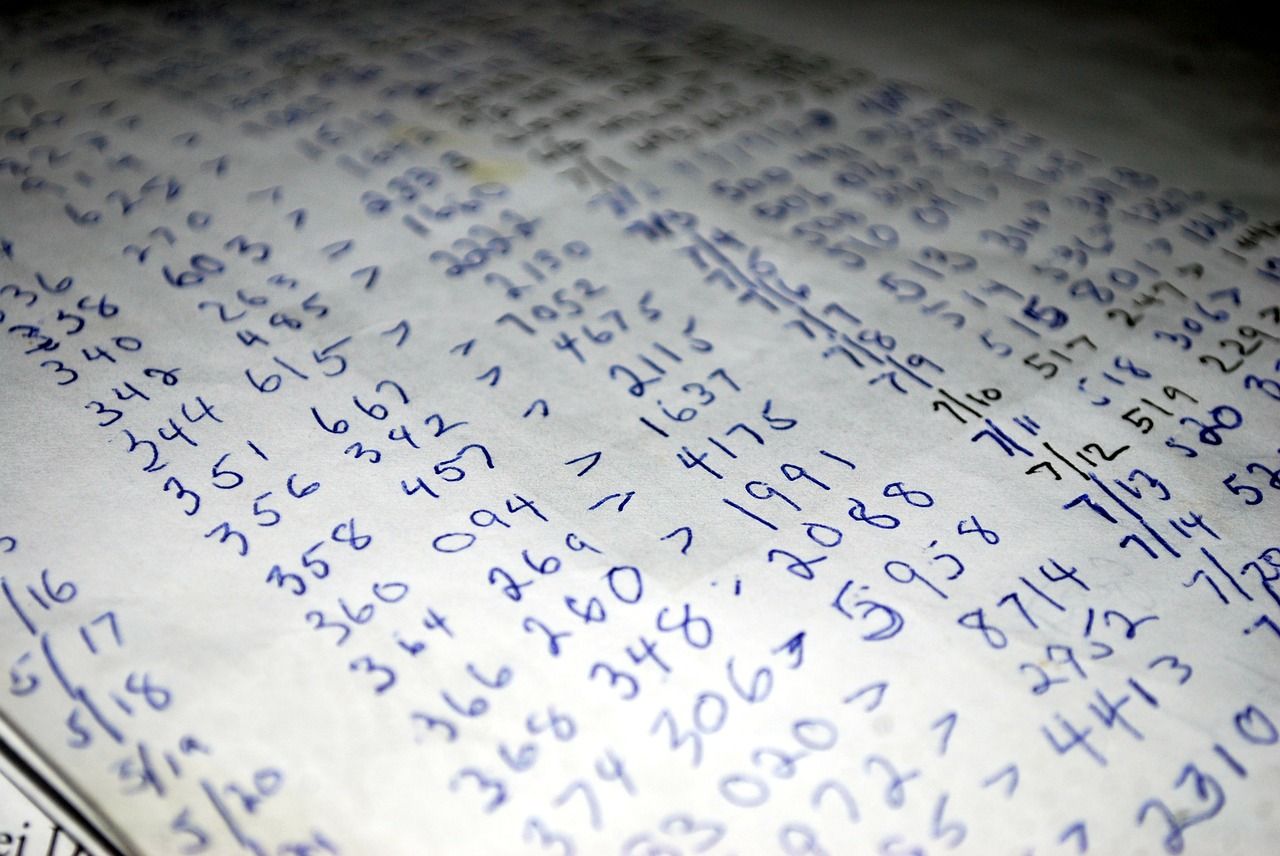
针对OGG格式转换成MP3的六个方法,小编就为大家分享到这里了,希望您在看完之后所遇到的问题都能够被解决。最后总结一下:在当今的数字媒体时代,音频文件的格式转换已成为一种常见的需求。其中,将OGG格式转换为MP3格式尤为普遍。MP3格式的兼容性极强,几乎可以在所有的音频播放设备和软件上播放。相比之下,虽然OGG格式在某些领域和平台上得到了广泛的应用,但其兼容性仍然不及MP3。因此,将OGG转换为MP3可以确保音频文件在各种设备和软件上的顺利播放。温馨提示:如果您在使用i转音频在线网页的时候遇到问题,请及时与我们联系,祝您OGG转换成MP3操作成功。











